Hogyan rendezzük a cellákat abszolút értékek szerint az Excelben?
Ha feltételezzük, hogy van olyan adatlistája, amely pozitív számokat és negatívumokat is tartalmaz, azokat rendezni kell, ha az Excel rendezés funkcióját alkalmazza, akkor az összes számot növekvő vagy csökkenő sorrendben rendezi. De figyelmen kívül akarja hagyni a jelet, amikor rendezi adatait, ez azt jelenti, hogy a cellákat abszolút értékek szerint rendezze. Van-e mód a számok listájának abszolút értékeik szerinti rendezésére az Excelben?
Rendezze a cellákat abszolút értékek szerint egy segítő oszloppal
Rendezze a cellákat abszolút értékek szerint a Kutools for Excel segítségével
 Rendezze a cellákat abszolút értékek szerint egy segítő oszloppal
Rendezze a cellákat abszolút értékek szerint egy segítő oszloppal
Először konvertálhatja az értékeket abszolút értékekké, majd a Rendezés funkcióval rendezheti az értékeket, és a cellákat az abszolút értékek szerint rendezik. Kérjük, tegye a következőket:
1. Írja be ezt a képletet például egy szomszédos üres B2 cellába = ABS (A2), lásd a képernyőképet:

2. Ezután nyomja meg a gombot belép gombot, és válassza ki a B2 cellát, majd húzza a kitöltő fogantyút arra a tartományra, amelybe ezt a képletet kívánja tenni, és az összes számot abszolút értékekké konvertálták. Lásd a képernyőképet:

3. Ezután kattintson dátum > Rendezés A-tól Z-ig vagy Rendezés Z-től A-ig amire szüksége van, lásd a képernyőképet:

4. És a Rendezés figyelmeztetés párbeszédpanel jelenik meg, ellenőrizze Bontsa ki a választékot választási lehetőség. Lásd a képernyőképet:

5. Ezután kattintson Fajta gombot, és az összes számot az abszolút értékek szerint rendezték. Lásd a képernyőképet:

6. A rendezett eredmény megszerzése után a B segédoszlopot tetszés szerint törölheti.
 Rendezze a cellákat abszolút értékek szerint a Kutools for Excel segítségével
Rendezze a cellákat abszolút értékek szerint a Kutools for Excel segítségével
Ha telepítve van Kutools az Excel számára, a Haladó rendezés segíthet a cellák abszolút értékek szerinti közvetlenebb és egyszerűbb rendezésében.
Kutools az Excel számára több mint 300 praktikus Excel eszközt tartalmaz. 30 nap alatt szabadon kipróbálható korlátozás nélkül. Szerezd meg most
1. lépés Válassza ki azokat a cellákat, amelyeket abszolút értékük szerint szeretne rendezni, majd kattintson Vállalkozás > Haladó rendezés. Lásd a képernyőképet:
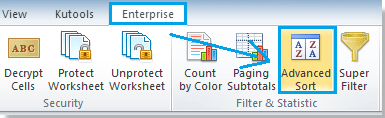
2. lépés. Adja meg a beállítást a Haladó rendezés párbeszéd. Lásd a képernyőképet:
- Válassza ki a rendezni kívánt oszlopot, és ha az oszlop fejlécet tartalmaz, ellenőrizze Adataim fejléceket tartalmaznak doboz;
- választ Abszolút érték ból ből Rendezés be legördülő lista;
- Válasszon növekvő vagy csökkenő sorrendet Megrendelés rész.

3 lépés. Kattints Ok, a cellákat az abszolút értékek szerint rendezzük. Lásd a képernyőképet:
 |
 |
 |
Kattintson ide, ha többet szeretne megtudni a Kutools for Excel Advanced Sort programjáról.
Relatív cikkek
A legjobb irodai hatékonyságnövelő eszközök
Töltsd fel Excel-készségeidet a Kutools for Excel segítségével, és tapasztald meg a még soha nem látott hatékonyságot. A Kutools for Excel több mint 300 speciális funkciót kínál a termelékenység fokozásához és az időmegtakarításhoz. Kattintson ide, hogy megszerezze a leginkább szükséges funkciót...

Az Office lap füles felületet hoz az Office-ba, és sokkal könnyebbé teszi a munkáját
- Füles szerkesztés és olvasás engedélyezése Wordben, Excelben és PowerPointban, Publisher, Access, Visio és Project.
- Több dokumentum megnyitása és létrehozása ugyanazon ablak új lapjain, mint új ablakokban.
- 50% -kal növeli a termelékenységet, és naponta több száz kattintással csökkenti az egér kattintását!

